在电脑硬件中,主板是最重要的组成部分之一,它连接了所有的硬件设备,为它们提供电源和数据传输,安装正确的主板驱动程序对于保证电脑的正常运行至关重要,由于各种原因,有时候我们可能会遇到找不到主板驱动程序的问题,这时,我们可以使用万能主板驱动来解决,下面,我们就来详细介绍一下万能主板驱动的安装方法。

1、准备工具:我们需要下载一个万能主板驱动,你可以在各大软件下载网站找到,也可以直接在主板制造商的官方网站上下载,你还需要一款可以安装驱动的软件,如驱动精灵、驱动人生等。
2、安装驱动软件:下载好驱动软件后,双击运行安装程序,按照提示完成安装。
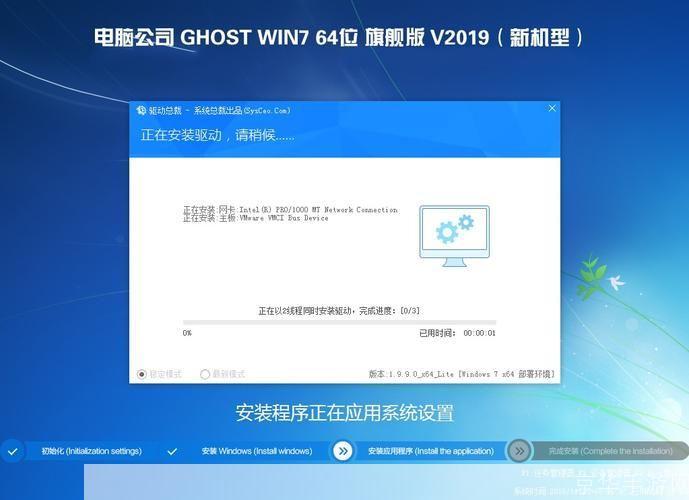
3、运行驱动软件:安装完成后,打开驱动软件,它会自动检测你的电脑硬件信息。
4、下载驱动:在驱动软件的界面上,找到“主板”选项,点击“下载”按钮,软件会自动为你下载适合的主板驱动。
5、安装驱动:下载完成后,点击“安装”按钮,软件会自动为你安装主板驱动。
6、重启电脑:安装完成后,你需要重启电脑,让新的驱动生效。
7、检查驱动:重启电脑后,再次打开驱动软件,检查主板驱动是否已经成功安装,如果显示“已安装”,那么恭喜你,你已经成功安装了万能主板驱动。
以上就是万能主板驱动的安装方法,需要注意的是,虽然万能主板驱动可以解决找不到主板驱动程序的问题,但是它可能无法提供最新的功能和优化,如果你的电脑运行正常,建议你还是从主板制造商的官方网站上下载最新的主板驱动程序。
安装驱动时也需要注意一些问题,你需要确保你的电脑连接到互联网,因为大部分驱动都需要在线下载安装,你需要关闭所有正在运行的程序,以防止它们干扰驱动的安装,你需要以管理员身份运行驱动软件和驱动程序的安装程序,否则你可能无法成功安装驱动。
虽然安装万能主板驱动的过程可能会有一些复杂,但只要你按照上述步骤操作,就可以轻松完成,希望这个教程能帮助到你。